Замена картриджа на принтере Canon Pixma MP490
Замена картриджа
Если чернила закончатся в процессе печати, на ЖК-дисплее или на экране компьютера отобразится сообщение об ошибке. Выясните, в каком закончились чернила, и замените его.

Если отображается сообщение об ошибке, прочтите его и выполните соответствующие действия.
Процедура замены
Если кончились чернила, выполните следующие шаги для его замены.
Не прикасайтесь к электрическим контактам (A) или соплам печатающей головки (B). При прикосновении к этим частям устройство может начать работать неправильно.

Не рекомендуется доливать чернила. После извлечения следует немедленно его заменить. Не оставляйте устройство с извлеченным, Для замены используйте новый. Установка бывших в использовании может вызвать засорение сопел.
Кроме того, в таком случае устройство не сможет предоставить правильную информацию при необходимости замены, После установки не извлекайте его из принтера и не оставляйте в открытом виде. Это приведет к тому, что он высохнет и при повторной установке в работе принтера возникнут неполадки. Чтобы добиться максимального качества печати, ресурс нужно израсходовать в течение шести месяцев после покупки.
• Если кончаются чернила, можно в течение некоторого времени продолжать печатать только с помощью черного или цветного, в котором остаются чернила. Однако при этом качество печати будет ниже по сравнению с печатью с двумя. Для получения оптимальных характеристик рекомендуется использовать новые.
Даже при печати одним типом чернил не извлекайте пустой. Отсутствие цветного или черного вызывает ошибку и остановку печати.
Цветные чернила могут расходоваться даже при печати черно-белого документа или при выборе черно-белой печати.
И цветные, и черные чернила расходуются также при стандартной и глубокой очистке печатающей головки, выполнение которой может быть необходимо для обеспечения работы устройства. Если закончились чернила, немедленно замените на новый.
1. Убедитесь, что питание включено, и откройте лоток для вывода бумаги.
2. Откройте крышку сканирующего устройства и зафиксируйте ее с помощью упора сканирующего устройства(C).
Держатель встает в положение для замены.

Не пытайтесь остановить или передвинуть держатель вручную. Не прикасайтесь к держателю до его полной остановки.
Внутренние части устройства могут быть испачканы чернилами. При замене следите за тем, чтобы не испачкать руки или одежду. Чернила несложно удалить с внутренних частей устройства с помощью бумажных салфеток и т. п.
Не кладите никакие предметы на крышку документа. При открытии крышки документа эти предметы упадут в задний лоток, что может нарушить работоспособность устройства.
При открытии крышки сканирующего устройства крышка документа должна быть закрыта.
Не прикасайтесь к металлическим или другим внутренним частям устройства.
Если крышка сканирующего устройства остается открытой, держатель перемещается в правую сторону. В таком случае закройте и снова откройте крышку сканирующего устройства.
3. Извлеките пустой.
(1) Зажмите упоры и откройте фиксирующую крышку.
(2) Извлеките его.

Он может испачкать одежду или окружающие предметы, Утилизируйте пустой в соответствии с местными законами и нормативами по утилизации потребительских товаров.
4. Приготовьте новый.
(1) Извлеките новый из упаковки и осторожно удалите оранжевую защитную ленту (D).

При встряхивании чернила могут пролиться и запачкать ваши руки и окружающее пространство. Обращайтесь осторожно.
Осторожно: чернила на удаленной защитной ленте могут испачкать ваши руки и окружающее пространство.
Не прикрепляйте защитную ленту обратно после удаления. Утилизируйте ее в соответствии с местными законами и нормативами по утилизации потребительских товаров.
Не прикасайтесь к электрическим контактам или соплам печатающей головки. При прикосновении к этим частям устройство может начать работать неправильно.
5. Установите его.
(1) Поместите новый в держатель.
Цветной устанавливается в левый слот, а черный устанавливается в правый слот.
(2) Для закрепления на месте закройте фиксирующую крышку.
Нажмите фиксирующую крышку до упора (должен прозвучать щелчок).

(3) Убедитесь, что фиксирующая крышка закрыта правильно.
Если фиксирующая крышка закрыта неправильно, нажмите на крышку до упора (должен прозвучать щелчок).
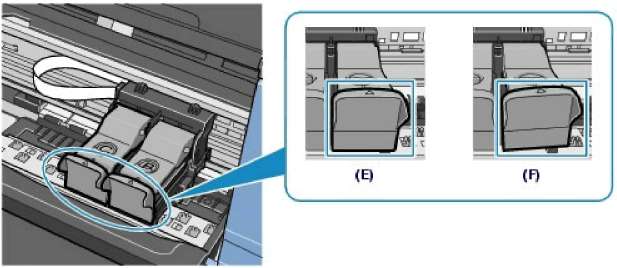
(E) Закрыто правильно
(F) Закрыто неправильно (крышка наклонена)
Устройство не будет печатать, пока цветной и черный не будут установлены. Обязательно установите оба.
6. Приподнимите крышку сканирующего устройства, чтобы установить упор сканирующего устройства обратно, затем осторожно закройте крышку сканирующего устройства.
• При установке упора сканирующего устройства в исходное положение крепко держите крышку сканирующего устройства, чтобы не прищемить пальцы.
Если после закрытия сканирующего устройства (крышки) на ЖК-дисплее отображается сообщение об ошибке, см. раздел « Устранение неполадок » в электронном документе Расширенное руководство.
При начале печати после замены устройство автоматически начинает очистку печатающей головки. Не выполняйте другие операции до завершения очистки печатающей головки. Во процессе очистки индикатор Power (Питание) мигает зеленым цветом.
Если прямые линии печатаются со смещением или смещена печатающая головка, отрегулируйте положение печатающей головки.
<<<назад
далее>>>
при использовании материалов ссылка на сайт компании awella.ru обязательна
Помогла информация на сайте ? Оставьте отзыв о работе нашей компании ! Это можно сделать в яндекс браузере и это простимулирует работников нашей компании (ответственные получат бонусы), которые собирали ее для вас! Спасибо !
|